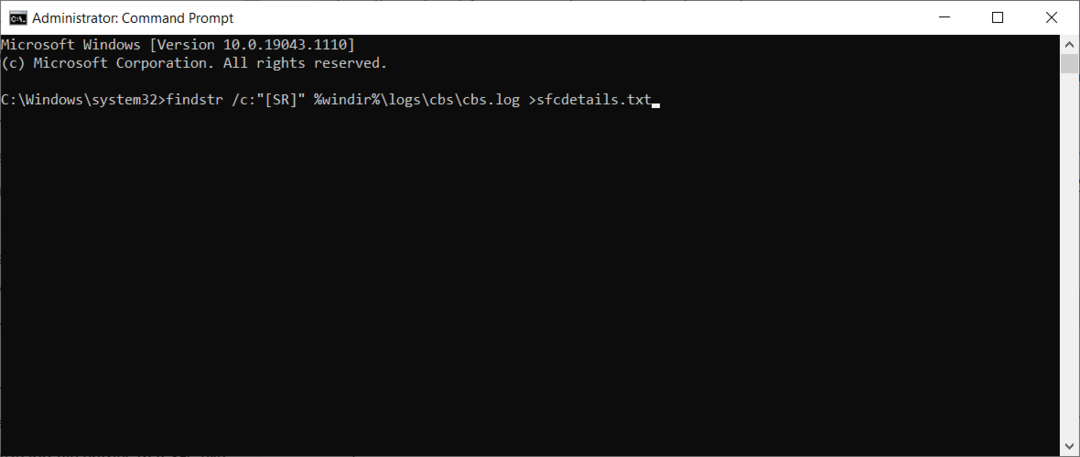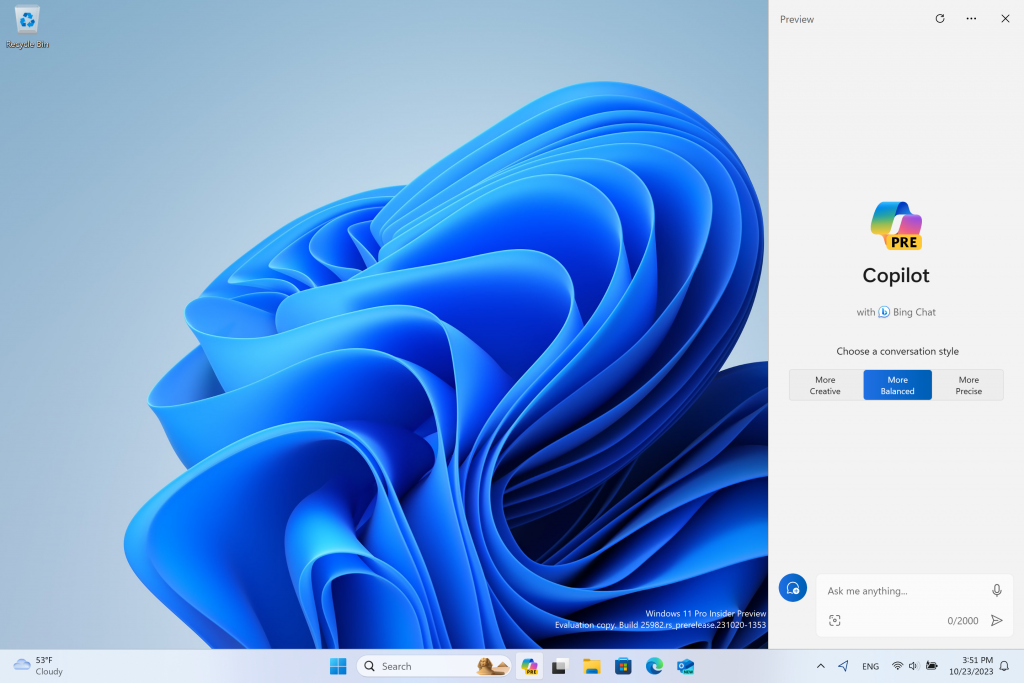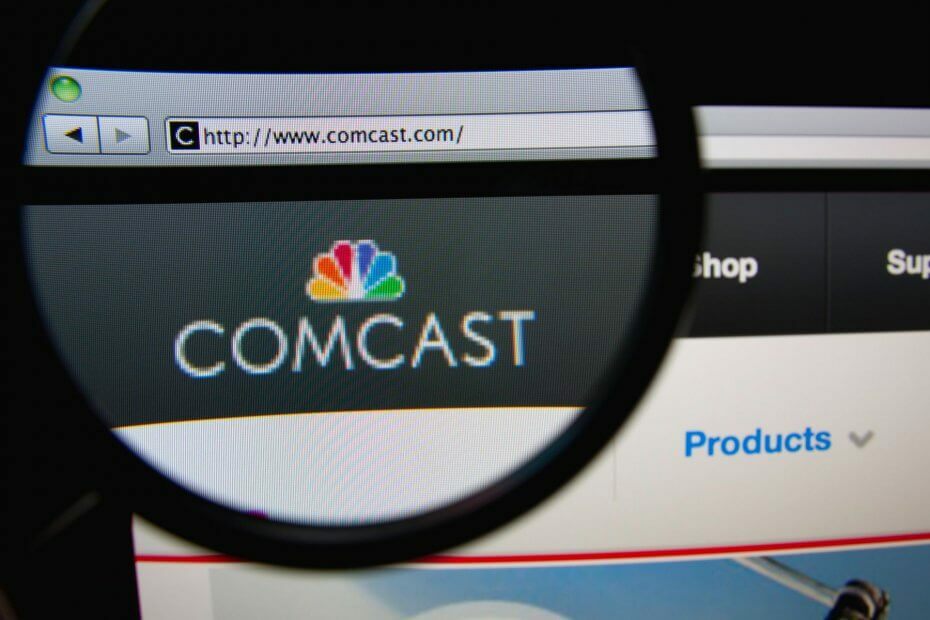Tidsbesparende software- og hardwareekspertise, der hjælper 200 millioner brugere årligt. Vejleder dig med vejledning, nyheder og tip til at opgradere dit tekniske liv.

- Download Restoro pc-reparationsværktøj der kommer med patenterede teknologier (patent tilgængelig her).
- Klik på Start scanning for at finde Windows-problemer, der kan forårsage pc-problemer.
- Klik på Reparer alt for at løse problemer, der påvirker din computers sikkerhed og ydeevne
- Restoro er blevet downloadet af 0 læsere denne måned.
Internet Explorer er en webbrowser udviklet af Microsoft, og det var standardbrowseren til Windows-operativsystemer siden 1995.
Skønt erstattet af Microsoft Edge som standardbrowser i Windows 10 bruges den stadig af mange mennesker.
Her er alt hvad du behøver at vide om Internet Explorer
Hvordan kan jeg bruge Internet Explorer på Windows 10?
- Åbn Start-menu.
- Type Internet Explorer og vælg Internet Explorer fra listen.

- Når Internet Explorer starter, kan du bruge adresselinjen til at udføre en Bing-søgning eller indtaste en websteds-URL.

- Med hensyn til nye faner kan du åbne dem ved at klikke på Ny fane ikonet eller ved hjælp af Ctrl + T.genvej.

Præcise svar på ofte stillede spørgsmål vedrørende Internet Explorer
Har jeg Internet Explorer?
Hvis du bruger Windows 10, har du allerede Internet Explorer forudinstalleret som standard.
Erstatter Edge Internet Explorer?
Microsoft Edge erstattede Internet Explorer som standardwebbrowser i Windows 10. Internet Explorer er dog stadig tilgængelig i Windows 10 til ældre support.
Skal jeg fortsætte med at bruge Internet Explorer?
Internet Explorer var tidligere den dominerende browser i årevis, men alligevel er det ikke den eneste mulighed derude. For at finde andre gode værktøjer til at oprette forbindelse på Internettet, tjek dette Webbrowsers Hub.
Kan jeg afinstallere Internet Explorer?
- Trykke Windows-tast + S og indtast valgfri funktioner. Vælg Administrer valgfri funktioner fra listen over resultater.

- Vælg Internet Explorer 11 fra listen. Klik nu på Afinstaller knap.

- Efter et par øjeblikke skal Internet Explorer 11 fjernes fra din PC.
Ja, Internet Explorer 11 kan fjernes fra Windows 10. For at gøre det skal du følge ovenstående trin.
Du kan også afinstallere Internet Explorer ved at gøre følgende:
- Trykke Windows-tast + S og indtast windows funktioner. Vælg Slå Windows-funktioner til eller fra.

- Når Windows-funktioner vindue åbnes, find Internet Explorer 11 og fjern markeringen i afkrydsningsfeltet. Når bekræftelsesdialogen vises, skal du klikke på Ja. Klik nu Okay for at gemme ændringer og genstarte din pc.

Hurtige tip til løsning af almindelige Internet Explorer-problemer
- Internet Explorer holder ikke indstillinger for kompatibilitetsvisning
- Kan du ikke ændre Internet Explorer's sikkerhedsindstillinger? Prøv dette
- Internet Explorer kører langsomt i Windows 10? [Nem løsning]
- FIX: Problemer med sort skærm på Internet Explorer
- Internet Explorer afspiller ikke YouTube-videoer [Løst]
© Copyright Windows Rapport 2021. Ikke tilknyttet Microsoft